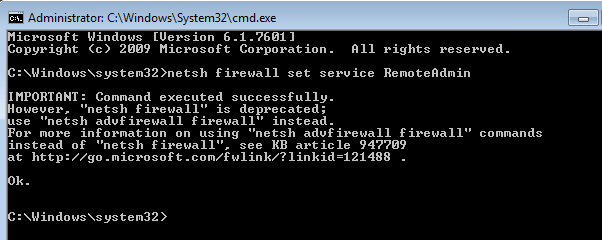
Om du befinner dig i en liten affärsmiljö kan det bli väldigt irriterande om du måste gå ut på varje dator som du behöver fixa. I stället om du kan fjärransluta och åtgärda problem eller justera inställningar gör det det mycket bekvämare.
Även om det är mindre vanligt, finns det tillfällen då du kanske behöver ansluta till en annan dator för att ändra, radera eller lägga till registernycklar och värden. Självklart kan du fjärrskrivbord i datorn och göra det, men om du läser den här artikeln går du inte den vägen.
I den här artikeln ska jag prata om den fjärranslutna registretjänsten i Windows som gör att du kan ansluta direkt till registret i en annan dator med regedit. För att detta ska kunna fungera finns det dock flera förutsättningar.
Fjärrregistreringskrav
Om du hoppas kunna ansluta till en fjärransluten dator som du inte har tillgång till är du inte lyckad. För att kunna använda fjärrregistret behöver du i princip administratörsbehörighet till båda datorerna. Så, det här är i grunden för bekvämlighet och kan inte användas för att hacka in i någon annans register.
Det finns ett par saker som måste vara på plats innan fjärrregistret ens fungerar:
- Datorn du ansluter till måste ha ett användarnamn och lösenord. Lösenordet kan inte vara tomt.
- Båda datorerna måste ha Fjärr administration aktiverad i brandväggen.
- Båda datorerna måste ha Remote Registry-tjänsten igång.
Det första kravet är lätt att uppfylla. Bara lägg till ett lösenord till ditt konto, om det inte redan har en. Det andra kravet kan lösas med kommandotolken. För att öppna en administratörskommandotolk, klicka på Start, typ cmd och högerklicka på cmd och välj Kör som administratör.

Kopiera och klistra in följande kommando i kommandotolken och tryck på Enter.
netsh-brandväggsuppsättning RemoteAdmin
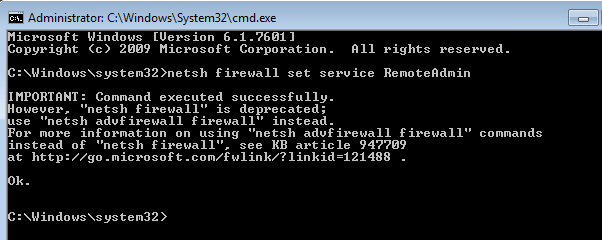
Du kommer att få ett varningsmeddelande om att kommandot kördes framgångsrikt, men kommandot netsh brandvägg är borttaget. Du kommer att få det här meddelandet på Windows 7, Windows 8 eller Windows 10. Det är inte ett problem så länge det är klart. Observera att du måste köra kommandot på båda maskinerna.
För det tredje kravet måste du klicka på Start, Skriv in tjänster och klicka sedan på bara tjänster med de två växelikonen.

Bläddra ner tills du ser Fjärrregistret och det ska inte visas som standard. I Windows 10 kommer det faktiskt att vara inaktiverat som standard. På Windows 7 kan du bara högerklicka på det och välja Start. På Windows 10 måste du högerklicka och välja Egenskaper först.

I egenskapsdialogen måste du ändra Starttyp till något annat än Inaktiverad. Om du behöver göra det bara en gång, ändra det till Manuell. Om du behöver komma åt fjärrregistret ofta väljer du Automatisk.

När du har valt starttyp klickar du på Tillämpa knappen och sedan på Start knappen blir inte längre gråtonad. Klick Start för att starta fjärrregistret. Återigen måste detta ske på båda maskinerna.
Anslut till Remote Registry Hive
När du har slutfört alla steg ovan kan du försöka ansluta till fjärrregistret. Klicka på Start, typ regedit för att öppna registret. Klicka sedan på Fil och klicka sedan på Anslut nätverksregistret.

Här måste du skriva in NETBIOS-namnet på datorn som du vill ansluta till.

Observera att du snabbt kan söka efter alla datorer i nätverket genom att klicka på Avancerad och sedan klicka på Hitta nu. Om datorn du ansluter till har ett långt namn måste du bestämma NETBIOS-namnet för datorn. Du kan göra det genom att öppna en kommandoprompt på den datorn och skriva in nbtstat -n.

När du skriver in namnet och klickar på OK kommer du att bli ombedd att ange användarnamnet och lösenordet för ett administratörskonto på fjärrdatorn.

Observera att om du ansluter till en Windows 10-dator på distans och är inloggad med ditt Microsoft-konto, måste du ange e-postadressen för användarnamnet och lösenordet som vanligt. Du borde förhoppningsvis ansluta till registret på fjärrdatorn. Om du får någon form av Access Denied-meddelandet, betyder det att du måste ha skrivit in uppgifterna fel.

Som du kan se ovanifrån kopplade jag till en Windows 7-maskin med fjärrregistret från min Windows 10-dator. Du kommer bara se HKEY_LOCAL_MACHINE och HKEY_USERS när den är ansluten till ett fjärranslutet register. Om du har några frågor eller stöter på några problem, skicka en kommentar och jag försöker hjälpa. Njut av!

